DMMやFanzaの動画サービスを愛用している方に対し、今販売している大ヒット作品はほぼストリーミング版だけで、ダウンロードすることは難航です。このような状況で「FonePaw PC画面録画」がおすすめです。この実用ツールを利用すれば、動画の再生とともに高画質ビデオを録画し保存できます。興味のある方是非お試しください。
DMMでは各種各様なビデオが配信されています。その中に好きなのを選んで自らのパソコンで保存したい方もかなり居ると思います。本記事では録画ソフトからChromeの拡張機能、DMMダウンロードツールの順番でDMMから動画を保存する方法を紹介したい思います。
録画ツールでDMM、Fanza動画を保存する
DMMには公式ダウンロードツールがありますけど、動画再生ページにダウンロードボタンが備えていない場合もあります。そんな時になったら、最も直接な動画保存方法はやはり録画ソフトによって再生ページから動画をそのまま収録することです。ここでは 「FonePaw PC画面録画 (opens new window)」 が一番おすすめです。
まずはDMM、Fanza動画の再生ページに入ってください。そこで、 「FonePaw PC画面録画」 を起動し、 「動画レコーダー」 を押してビデオ収録の準備を整えてください。画面収録のエリアを指定して、システム音のボリュームさえ調整したら、 「REC」 ボタンを押して収録を始めることができます。
画面展示の邪魔にならないように、例示のスクショでは「ミニ」ボタンによってミニパネルに変わったソフトのインターフェイスです。
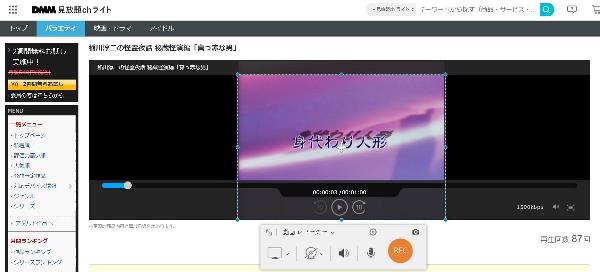
2.DMM、Fanza動画の録画途中、いつでもソフトのコントロールパネルで一時停止することが可能です。それ以外もしスクリーンスショットを撮りたい、または動画にマークを付けたいならば右側にてのボタンを使えます。収録したい動画が再生完了後、赤い四角の停止ボタンで録画を止まってください。
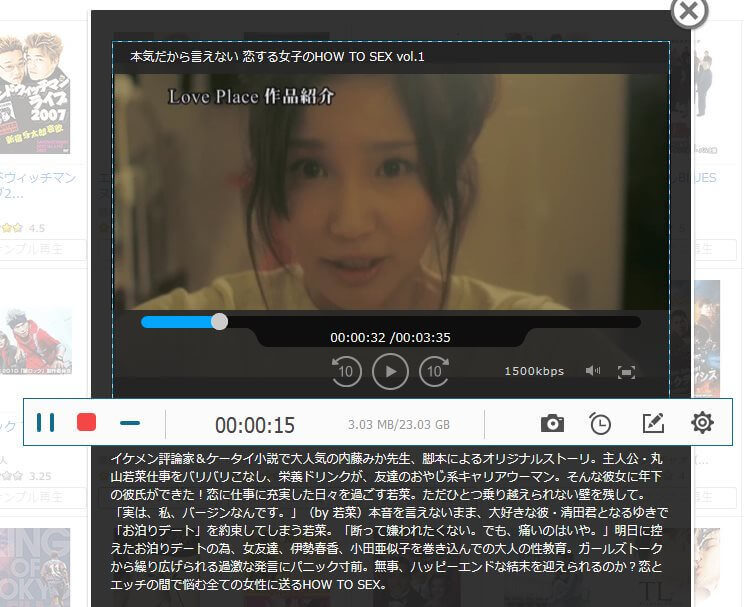
3.最後には、ソフトのプレビューウインドウで収録済みのビデオを再生してから確認してください。特に問題がない場合では、 「ビデオを保存」 というボタンをクリックして、その録画ファイルをビデオとして指定する保存先へ保存出来ます。
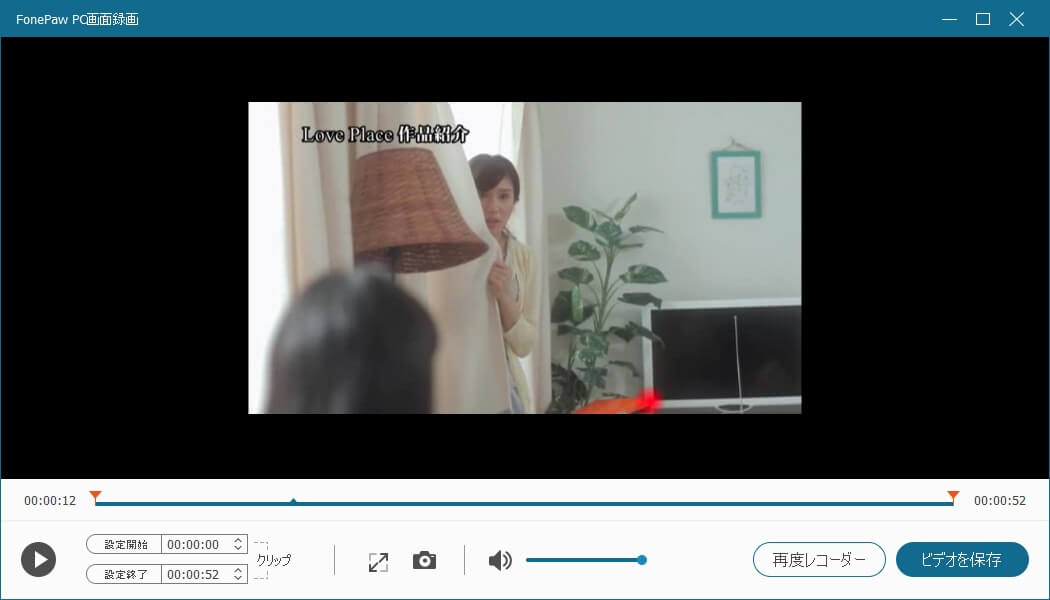
ChromeでDMM、Fanza動画をダウンロード
DMM/Fanza動画をダウンロードして保存するもう一つの方法は定番のストリーミングビデオ保存用Chrome拡張機能の 「動画ゲッター」 を使うことです。
1.Chromeに 「動画ゲッター」 という拡張機能を追加してからDMM動画の再生ページをアクセスします。
2.そこでアドレスバーの隣にある 「動画ゲッター」 の小さなボタンを押します。
3.うまく解析ができれば、新しいタブにビデオのダウンロードボタンが表示されます。それを押して、動画ファイルをパソコンに保存してください。
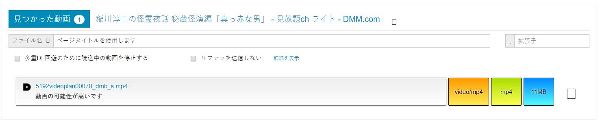
DMMやFanzaが様々な著作権保護機能を搭載しているので、Chromeの拡張機能でリンクを解析する成功率は保証できません。一番安定的なツールと考えれば、やはり「FonePaw PC画面録画」 (opens new window)のような録画ソフトがオススメです。
DMMダウンロードツールと通常ダウンロード方法
# ソフトでDMM、Fanza動画を保存する
Inovideo 究極動画ダウンローダーソフトはDMM、Fanza動画を保存することができます。動画を保存することだけでなく、音楽のみダ方法することが可能です。さらに、複雑な操作なくて、ただ保存したい動画のURLをコピーして、ソフトの入力欄に貼り付けることです。興味があれば ソフトを「ダウンロード (opens new window)」 して動画を保存しましょう。
ステップ1:Inovideoソフトの入力欄に保存したい動画のURLを貼り付けて、「分析」ボタンを押してください。

ステップ2:分析した結果が出てきたら、自分の需要に応じてファイルをダウンロードしましょう。

# 通常ダウンロード方法
現在、DMMで販売している一般向けの新作ドラマ、映画には、ストリーミングだけの状況が多いです。一方、Fanzaの成人コンテンツはダウンロード形式で販売されています。
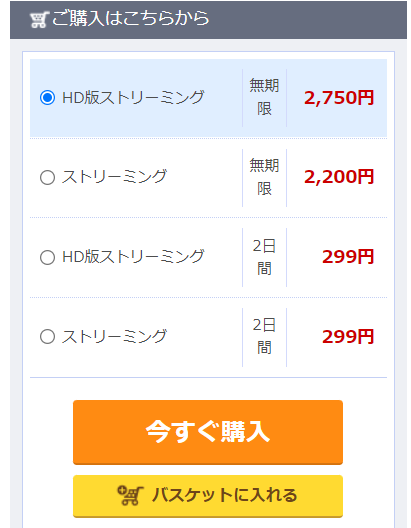
ここでは、ダウンロード版を保有している方、もしくはFanzaの成人ビデオをダウンロードしたい方に操作方法を紹介いたします。
1.DMMのWebサイトにアクセスしてからログインします。
2. 「購入済み商品」 、または月額サービスの商品詳細ページを開いてください。
3.Windows 10でマイクロソフトのEdgeを使っている場合、 「ダウンロード」
ボタンを押すとDMM動画プレイヤーが起動されます。そしては保存先を決めて、ダウンロードを始めてください。ダウンロード完了後、再生ボタンを押すと動画を再生できます。
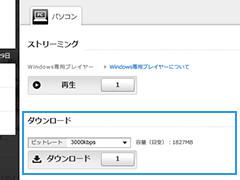
4.Internet Explorerの場合ならば、ダウンロード前にはまずダウンロードツールをインストールする必要があります。ダウンロードボタンを押せば自動的にインストールポップアップが出てくれるはずだが、ポップアップがブロックされた場合もあります。その時はブラウザ上部の情報バーによってダウンローダーをインストールしてください。インストール完了後、ダウンロードボタンにクリックするとダウンローダーを起動できて、右クリックして 「対象ファイルに保存」 で通常ダウンロードが可能です。
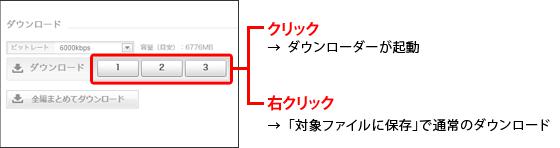
DMMの一般向け映画、ドラマを永久に視聴したいなら、ダウンロードする方法がないですが、二日間や七日間のストリーミングサービスを購入したら、「FonePaw PC画面録画」の利用で簡単に録画できます。Fanzaのダウンロード機能を利用している方にも、「FonePaw PC画面録画」を利用して、お好みの部分を録画し、保存することをお勧めします。
以上では、PCでDMMから動画を保存する為に四つの方法の紹介でした。この記事が役に立てると思えば、どうぞご自分で試してください。














